Найкращі плеєри і відео програвачі, які працюють без кодеків
 Добрий день.
Добрий день.
Коли питання стосується відео, то порівняно часто я чув (та й продовжую чути) наступне питання: "як дивитися відео файли на комп'ютері, якщо на ньому немає кодеків?" (до речі, про кодеки: http://pcpro100.info/luchshie-kodeki-dlya-video-i-audio-na-windows-7-8/).
Особливо це актуально, коли немає часу або можливості на скачування і встановлення кодеків. Наприклад, ви зробили презентацію і несете до неї кілька відео файлів на інший ПК (а бог його знає, які кодеки і що на ньому є і буде в момент демонстрації).
Особисто я брав з собою на флешці, крім відео, яке хотів показати, ще й пару програвачів, які могли відтворювати файл без кодеків в системі.
Взагалі, звичайно, програвачів і плеєрів для відтворення відео зараз сотні (якщо не тисячі), по справжньому хороших серед них кілька десятків. А ось ті, які можуть відтворювати відео без встановлених кодеків в ОС Windows - взагалі можна перерахувати по пальцях! Про них і мова далі...
Зміст:
- 1) KMPlayer
- 2) GOM Player
- 3) Splash HD Player Lite
- 4) PotPlayer
- 5) Windows Player
1) KMPlayer
Офіційний сайт: http://www.kmplayer.com/
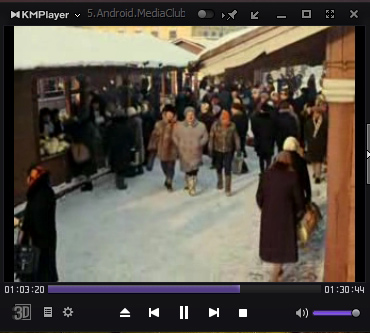
Дуже популярний відео плеєр, причому безкоштовний. Відтворює більшість форматів, які тільки можуть зустрітися: avi, mpg, wmv, mp4 і пр.
До речі, багато користувачів навіть не підозрюють, що у цього плеєра є свій набір кодеків, за допомогою яких він і відтворює зображення. До речі, щодо картинки - вона може відрізнятися від зображення показываемой в інших програвачах. Причому, як в кращу сторону, так і в гіршу (за особистими спостереженнями).
Мабуть, ще одне достоїнство - це автоматичне відтворення наступного файлу. Я думаю багатьом знайома ситуація: вечір, дивіться серіал. Серія закінчилася, потрібно підійти до комп'ютера, запустити наступну, а цей програвач автоматично відкриває наступну сам! Дуже був здивований такою приємною опцією.
В іншому: досить звичайний набір опцій, нічим не поступається іншим відео-плеєрів.
Висновок: рекомендую мати цю програму на комп'ютері, так і на "аварійної" флешці (на всякий випадок).
2) GOM Player
Офіційний сайт: http://player.gomlab.com/ru/
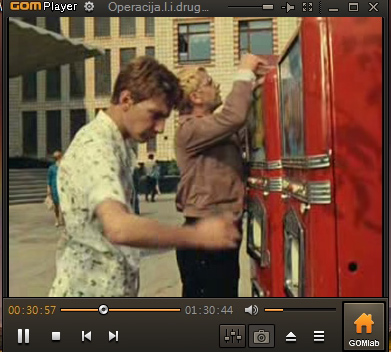
Незважаючи на "дивне" і багатьох вводить в оману назва цієї програми - це один з кращих і найпопулярніших відео-плеєрів у Світі! І цьому є цілий ряд причин:
- підтримка програвачем всіх найбільш популярних ОС Windows: XP, Vista, 7, 8;
- безкоштовний з підтримкою великої кількості мов (російська в тому числі);
- здатність програвати відео без сторонніх кодеків;
- здатність відтворювати ще не до кінця завантажені відео-файли, в тому числі биті і зіпсовані файли;
- можливість записати звук з фільму, зробити кадр (скріншот) та ін.
Не можна сказати, що таких можливостей немає в інших програвачах. Просто в Gom Player вони є "всі разом" в одному продукті. Інших плеєрів знадобилося б 2-3 штуки, щоб вирішити ті ж завдання.
У загальному і цілому відмінний програвач, який не завадить жодному мультимедійного комп'ютера.
3) Splash HD Player Lite
Офіційний сайт: https://mirillis.com/en/products/splash.html
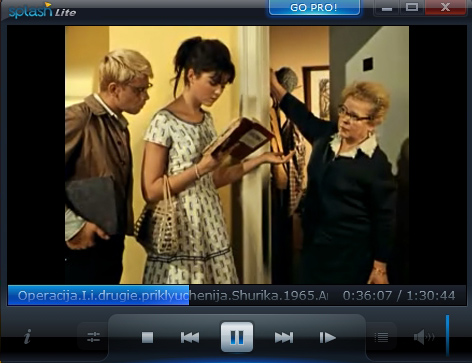
Цей програвач, звичайно, не такий популярний, як попередні два "брата", так і безкоштовний він не повністю (є дві версії: одна полегшена (безкоштовно) і професійна - вона платна).
Зате у нього є свої пару фішок:
- по-перше, свій кодек, який чудово поліпшує зображення відео (до речі, зверніть увагу, що в цій статті всі плеєри програють на моїх скріншотах один і той же фільм - на скріншоті з Splash HD Player Lite - картинка набагато яскравіше і чіткіше);

Splash Lite - різниця в зображенні.
- по-друге, програє все High Definition MPEG-2 AVC/H. 264 без сторонніх кодеків (ну це зрозуміло);
- по-третє, ультра-чуйний і стильний інтерфейс;
- по-четверте, підтримка російської мови є всі опції для продукту подібного типу (паузи, плейлисти, скріншоти тощо).
Висновок: один з найцікавіших плеєрів, на мій погляд. Особисто поки відео дивлюся в ньому, тестую. Якістю дуже задоволений, поглядаю тепер в бік PRO версії програми...
4) PotPlayer
Офіційний сайт: http://potplayer.daum.net/?lang=ru
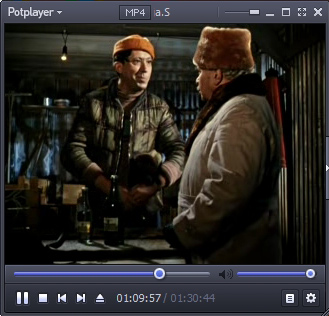
Вельми і вельми не поганий програвач відео працює у всіх популярних версіях Windows (XP, 7, 8, 8.1). До речі, є підтримка як 32-х, так і 64 бітних систем. Автор цієї програми - один із засновників іншого популярного програвача KMPlayer. Правда, PotPlayer при розробці отримав кілька поліпшень:
- більш висока якість зображення (правда, помітно це далеко не у всіх відео);
- більшу кількість вбудованих DXVA відео кодеків;
- повна підтримка субтитрів;
- підтримка відтворення телеканалів TV;
- захоплення відео (потокове) створення скріншотів;
- призначення гарячих клавіш (дуже зручна штука, до речі кажучи);
- підтримка великої кількості мов (на жаль, за замовчуванням, програма автоматично мова визначає не завжди, доводиться вказувати мову "вручну").
Висновок: ще один класний програвач. Вибираючи між KMPlayer і PotPlayer, особисто я зупинився на другому...
5) Windows Player
Офіційний сайт: http://windowsplayer.ru/

Новомодний російська відео-програвач, який дозволяє дивитися будь-які файли без кодеків. Причому, це стосується не тільки відео, але і до аудіо (на мій погляд для аудіо файлів поки є програми по зручніше, але як запасний варіант - чому ні?!).
Основні переваги:
- особливий регулятор гучності, який дозволить чути всі звуки при перегляді відео-файлу з дуже слабкою звуковою доріжкою (іноді такі трапляються);
- можливість поліпшити зображення (лише однією кнопкою HQ);
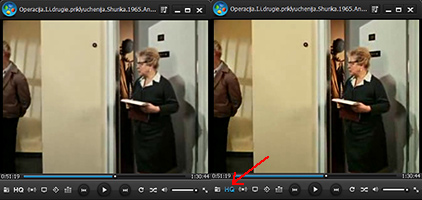
До включення HQ / з включеним HQ (картинка трохи яскравіше чіткіше)
- стильний та зручний дизайн підтримка російської мови (за замовчуванням, що радує);
- розумна пауза (при повторному відкритті файлу він починається з того місця, на якому ви його закрили);
- низькі системні вимоги для відтворення файлів.
PS
Незважаючи на досить великий вибір програвачів, які можуть працювати без кодеків, на домашній ПК рекомендую все ж, встановити який-небудь набір кодеків. Інакше, при обробці відео в якомусь редакторі ви можете зіткнутися з помилкою відкриття/відтворення та ін. До того ж, не факт, що в комплекті з плеєром з даної статті буде саме той кодек, який буде потрібен в конкретний момент. Кожен раз відволікатися на це - зайвий раз втрачати час!
На цьому все, вдалого відтворення!